Määritä OneNote-integraatio
Kerää ajatuksesi, ideasi, suunnitelmasi ja tutkimuksesi yhteen paikkaan OneNote mallipohjaisella Power Appsilla ja asiakkaan aktivointisovelluksilla (Dynamics 365 Sales, Dynamics 365 Customer Service, Dynamics 365 Field Service, Dynamics 365 Marketing ja Dynamics 365 Project Service Automation).
Kun otat OneNote -integroinnin käyttöön, käyttäjät voivat hyödyntää OneNote -sovellusta asiakasmuistiinpanojen kirjoittamiseen tai niiden tarkastamiseen tietueista.
Voit määrittää OneNoten integraation, kun käytät myös SharePoint Onlinea. Tarvitset Microsoft 365 -tilauksen, jos haluat käyttää OneNotea mallipohjaisissa ja Customer Engagement -sovelluksissa.
Vaihe 1: Palvelinpohjaisen SharePoint-integroinnin ottaminen käyttöön
Ennen kuin voit ottaa OneNote -integroinnin käyttöön, sinun tulee ottaa käyttöön palvelinpohjainen SharePoint-integrointi.
Varmista, että sinulla on Microsoft Dynamics 365:ssä Järjestelmänvalvoja-käyttöoikeusrooli tai sitä vastaavat käyttöoikeudet. tai varmista, että sinulla on luku- ja kirjoitusoikeudet kaikkiin tietuetyyppeihin, joita voi mukauttaa.
Tarkista käyttöoikeusrooli
Noudata kohdan Käyttäjäprofiilin tarkasteleminen ohjeita.
Puuttuvatko sinulta tarvittavat käyttöoikeudet? Ota yhteys järjestelmänvalvojaan.

Vaihe 2: OneNote-integroinnin ottaminen käyttöön
Kun palvelinpohjainen SharePoint-integrointi on otettu käyttöön, OneNote-integrointi näkyy Tiedostojen hallinta -kohdassa.
Valitse ympäristö Power Platform -hallintakeskuksessa.
Valitse Asetukset>Integrointi>Tiedostojen hallinnan asetukset.
Valitse OneNote-integraatio.

Noudata ohjatun toiminnon ohjeita ottaaksesi käyttöön OneNote-integroinnin valituille entiteeteille. Valitse entiteetit, jotka vaativat täyden tietuekohtaisen muistikirjan. Näkyvissä ovat vain ne entiteetit, joille tiedostojen hallinta on jo otettu käyttöön. Valitse Valmis.

Voit asettaa OneNote-integroinnin käyttöön myös mukautuslomakkeen entiteetille, jos tiedostojen hallinta on otettu käyttöön tälle entiteetille.

Tietueelle luodaan automaattisesti OneNote-muistikirja, kun sovellusten aktiviteettialueen OneNote-välilehti valitaan ensimmäisen kerran mallipohjaisissa ja customer engagement -sovelluksissa. Kun tietty OneNote-muistikirja on luotu kyseiselle tietueelle, voit siirtyä tähän muistikirjaan ja tarkastella sitä mistä tahansa Dynamics 365 -sovellusten asiakasohjelmasta.
Lisätietoja: Muistiinpanojen tekeminen OneNotella
OneNote-integroinnin poistaminen käytöstä
Valitse ympäristö Power Platform -hallintakeskuksessa.
Valitse Asetukset>Integrointi>Tiedostojen hallinnan asetukset.
Valitse OneNote-integraatio.

Poista OneNote-integroinnin asetus -valintaikkunassa kaikkien entiteettien valintaruutujen valinta ja valitse sitten Valmis.
OneNote -integroinnin vianmääritys
Miksi OneNote-tiedostoissa näkyy kansiokuvake?
Tämä on tunnettu ongelma. Valitse tiedostonimi, jolloin OneNote avautuu odotetulla tavalla.
Miksi OneNote-muistikirjani eivät näy OneDrive-tiedostojen alueella?
OneNote-muistikirjoja, jotka on tallennettu Microsoft 365 Groups OneDriveen, ei näytetä.
Virhesanoma: Muistikirjaa ei löydy
Saitko tämän virheviestin:
Muistikirjaa ei löydy. OneNote-muistikirja on ehkä poistettu tai siirretty. Tarkista muistikirjan sijainti tai ota yhteyttä järjestelmänvalvojaan, jotta Dynamics 365 Customer Engagementiin tallennettu sijaintitietue voidaan päivittää. (Virhe: 0x80060729)
Ratkaise ongelma seuraavasti:
- Kirjaudu Power Platform -hallintakeskukseen ja avaa haluamasi ympäristö.
- Valitse Asetukset>Integrointi ja valitse sitten Tiedostojen hallinnan asetukset.
- Valitse SharePoint-tiedostosijainti, avaa tiedoston sijaintitietue ja muuta URL-osoitetta niin, että se vastaa muistikirjan sijaintia
Voinko muokata OneNote-tiedostoa mallipohjaisilla tai Dynamics 365 for Customer Engagement -sovelluksilla?
Ei. Tämän voi tehdä vain OneNote-sovelluksessa, jonka voi avata OneNote-linkin avulla.
Oman OneNote-muistikirjan käyttäminen ei onnistu.
Älä poista OneNote .onetoc2- tai .one-tiedostotyyppejä sovelluksen OneNote-osassa. Jos teet niin, et voi käyttää OneNote-muistikirjaa.
Tuetaanko osan ryhmiä?
Osaryhmiä, jotka pitävät liittyviä osia yhdessä OneNote-sovelluksessa, ei tueta mallipohjaisissa Power Apps -sovelluksissa tai customer engagement -sovelluksissa.
Voinko nimetä OneNote Onlinen osan uudelleen?
Ei. Voit nimetä uudelleen vain OneNoten työpöytäversion osan. Jos nimeät OneNote onlinen osan uudelleen, päivitetty osan nimi ei näy sovelluksessa.
Miksi näkyvissä on tietueita, joiden pitäisi näkyä OneNote-välilehdessä?
Näin tapahtuu, kun olet poistanut kaikki muistikirjan osat. OneNote-muistikirjassa kannattaa säilyttää vähintään yksi osa. Voit korjata ongelman seuraavasti:
Siirry tietueeseen, jossa on ongelma. Valitse esimerkiksi päävalikossa Myynti>Asiakkaat> valitse asiakastietue.
Valitse päävalikon avattavasta luettelosta tietueen nimi ja valitse sitten Tiedostot.
Valitse Avaa SharePointissa ja luo sitten uusi osa OneNoten työpöytäversion avulla.
OneNote-tiedoston nimen muuttaminen asiakirjaruudukon avulla näyttää virhesanoman
Kuvittele seuraavat tapahtumat:
- Käyttäjä A Avaa OneNote-muistiinpanon Power Apps -mallipohjaisessa sovelluksessa tai Dynamics 365 customer engagement -sovelluksessa ja lisää sisältöä. Esimerkiksi myynnin>Yhteyshenkilöiden>Yhteyshenkilön>Yhteenvedon>aikajana-osa>+> OneNote.
- Käyttäjä A tai joku toinen käyttäjä, kuten käyttäjä B, muuttaa OneNote-tiedoston nimen asiakirjaruudukossa. Esimerkiksi myynnin>Yhteyshenkilöiden>Yhteyshenkilöön>liittyvät>Asiakirjat.
- Käyttäjä A Avaa muistiinpanon lomakkeen aikajanalla. Esimerkiksi Myynti>Yhteyshenkilöt>yhteyshenkilö>Yhteenveto>Aikajana-osa >+>OneNote.
Kun näin tapahtuu, käyttäjä A näkee virhesanoman "kansion yhteyshenkilö on nimetty uudelleen tai poistettu kohteesta SharePoint. Sen odotettiin olevan SharePoint-kansion polun sisällä."
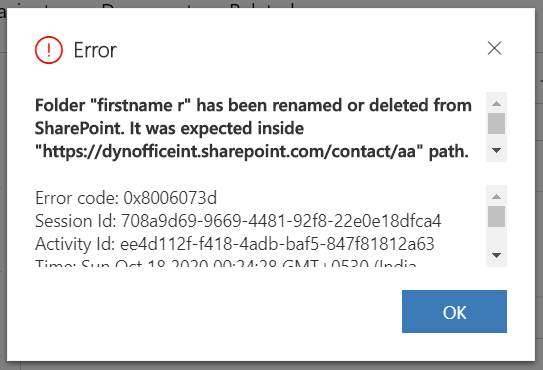
Virhesanoma: Tiedostoa ei löydy
Näyttöön tulee virhesanoma:
Tiedostoa ei löydy. (Virhe: 0x80060706)
Paikallisessa käyttöönotossa voi näyttöön tulla tämä virhesanoma, kun OneNote-välilehti avataan entiteetissä, joka on otettu käyttöön OneNotessa, jos CreateSPFoldersUsingNameandGuid on poistettu käytöstä OrgDBOrgSettings-työkalun avulla. Määritä tämän arvoksi Tosi. Katso: OrgDBOrgSettings-työkalu Dynamics CRM:lle.
Huomaa, että OneNote edellyttää, että SharePoint-kansiot sisältyvät GUIDiin.
Näyttöön tulee virhesanoma: Luettelo ei tue tätä toimintoa. (Virhe: 0x80060715)
Seuraavilla OneNote-napsautuksilla näkyviin tulee tämä virhesanoma: Ei näytettäviä osia. Huomaa, että osaryhmässä olevia osia ei tueta. Ongelman voi korjata määrittämällä tiedostopolun pituudeksi alle 70 merkkiä.
OneNote-tiedoston nimen muuttaminen Dynamics 365 (online) -versiossa 9.0 voi aiheuttaa ristiriidan
Ota huomioon tässä skenaariossa:
Käyttäjä A avaa OneNote-muistiinpanon Dynamics 365 Customer Engagement (on-premises) -sovelluksessa ja lisää sisältöä. (Esimerkki: Myynti>Asiakkaat> tili >Yhteenveto> Aikajana-osa >+> OneNote). Käyttäjä A tai toinen käyttäjä (käyttäjä B) muuttaa OneNote-tiedoston nimen asiakirjaruudukossa. (Esimerkki: Myynti>Asiakkaat> tili >Liittyvä>Asiakirjat). Käyttäjä A avaa muistiinpanon aikajanan avulla. (Esimerkki: Myynti>Asiakkaat> tili >Yhteenveto> Aikajana-osa >+>OneNote). Käyttäjän A pitäisi nähdä uudelleennimetty muistiinpano ja aiemmin luotu sisältö. Sen sijaan muistiinpano avataan.
Katso myös
Palvelinpohjaisen SharePoint integroinnin ottaminen käyttöön